Coșul de reciclare Windows poate salva viața atunci când credeți că ați șters accidental un fișier. Problema este atunci când trebuie să recuperați un fișier șters și nu puteți din cauza unui coș de reciclare corupt.
Vestea bună este că există câteva sfaturi pe care le puteți încerca să o remediați. De asemenea, este o idee bună să încercați și să vă amintiți ultimul lucru pe care l-ați făcut cu computerul înainte de a primi mesajul de eroare. Poate că fișierul pe care l-ați descărcat a afectat într-un fel coșul de reciclare.
Resetați coșul de reciclare Windows 10
Poate că coșul de reciclare are nevoie de o resetare veche bună. Pentru a reseta coșul de reciclare:
- Căutați promptul de comandă
- Faceți clic dreapta pe opțiunea Command Prompt și rulați ca administrator
- Tastați această comandă: rd /s /q C:\$Recycle.bin (Dacă problema este pe altă unitate, asigurați-vă că schimbați C: pe unitatea corectă.
$Recycle.bin va fi acum șters. Va trebui să reporniți computerul și, odată ce reporniți, ar trebui să vă uitați la noul coș de reciclare.
Reinstalați coșul de reciclare
Uneori, cel mai bun lucru pe care îl poți este să începi din nou. Pentru a dezinstala coșul de reciclare:
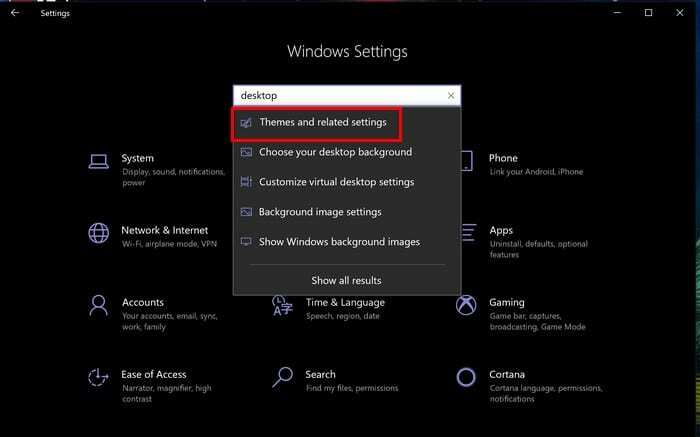
- Mergi la Setari (Windows și eu taste, scurtătură de la tastatură)
- Căutați pictograme Desktop și alegeți Teme și setări aferente
- Debifați caseta Coș de reciclare
- Reporniți computerul
- Urmați pașii unu și doi, dar de data aceasta bifați caseta Coș de reciclare
- Faceți clic pe OK
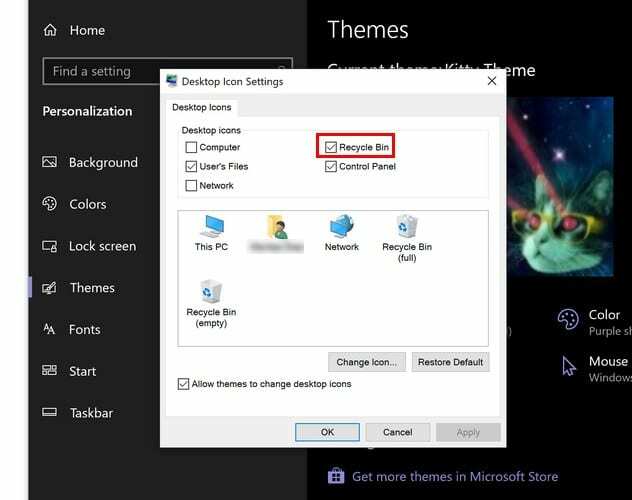
Concluzie
Rularea unei scanări malware poate fi, de asemenea, utilă, deoarece poate un fișier pe care l-ați descărcat a cauzat problema. Puteți folosi opțiuni de încredere, cum ar fi ESET, AVG sau Norton, doar pentru a menționa câteva.
Încercați să dezinstalați orice programe despre care credeți că ar putea cauza problema și încercați să deschideți din nou coșul de reciclare. De cât timp te confrunți cu această problemă? Împărtășiți-vă gândurile în comentariile de mai jos.